QL Editor Manuel d'installation ATTENTION CONTRAT DE LICENCE DE LOGICIEL VEUILLEZ LIRE ATTENTIVEMENT CE CONTRAT DE LICENCE (« CONTRAT ») AVANT D'UTILISER CE LOGICIEL. L'UTILISATION DE CE LOGICIEL EST ENTIÈREMENT RÉGIE PAR LES TERMES ET CONDITIONS DE CE CONTRAT. CECI EST UN CONTRAT ENTRE VOUS-MÊME (EN TANT QUE PERSONNE PHYSIQUE OU MORALE) ET YAMAHA CORPORATION (« YAMAHA »). EN TÉLÉCHARGEANT, EN INSTALLANT, EN COPIANT OU EN UTILISANT DE QUELQUE AUTRE MANIÈRE CE LOGICIEL, VOUS RECONNAISSEZ ÊTRE LIÉ PAR LES TERMES DU PRÉSENT CONTRAT. SI VOUS ÊTES EN DÉSACCORD AVEC LES TERMES DE CE CONTRAT, VOUS NE DEVREZ NI TÉLÉCHARGER NI INSTALLER NI COPIER NI UTILISER DE QUELQUE AUTRE MANIÈRE CE LOGICIEL. SI VOUS AVEZ DÉJÀ TÉLÉCHARGÉ OU INSTALLÉ CE LOGICIEL ET N'ACCEPTEZ PAS LESDITS TERMES, VEUILLEZ LE SUPPRIMER SANS PLUS TARDER. 1. CONCESSION DE LICENCE ET DROITS D'AUTEUR Yamaha vous concède le droit d'utiliser un seul exemplaire du logiciel et des données afférentes à celui-ci (« LOGICIEL »), livrés avec ce contrat. Le terme LOGICIEL couvre toutes les mises à jour du logiciel et des données fournis. Ce LOGICIEL est la propriété de Yamaha et/ou du (des) concédant(s) de licence Yamaha. Il est protégé par les dispositions en vigueur relatives au droit d'auteur et tous les traités internationaux pertinents. Bien que vous soyez en droit de revendiquer la propriété des données créées à l'aide du LOGICIEL, ce dernier reste néanmoins protégé par les lois en vigueur en matière de droit d'auteur. • Vous pouvez utiliser le LOGICIEL sur votre (ou vos) ordinateur(s). • Vous pouvez effectuer un nombre raisonnable de copies de ce LOGICIEL dans un format lisible sur machine à des fins de sauvegarde uniquement, à la condition toutefois que le LOGICIEL soit installé sur un support autorisant ce type de copie de sauvegarde. Sur la copie de sauvegarde, vous devez reproduire l'avis relatif aux droits d'auteur ainsi que toute autre mention de propriété indiquée sur l'exemplaire original du LOGICIEL. • Vous pouvez céder, à titre permanent, tous les droits que vous détenez sur ce LOGICIEL, sous réserve que vous n'en conserviez aucun exemplaire et que le bénéficiaire accepte les termes du présent contrat. 2. RESTRICTIONS • Vous ne pouvez en aucun cas reconstituer la logique du LOGICIEL ou le désassembler, le décompiler ou encore en dériver une forme quelconque de code source par quelque autre moyen que ce soit. • Vous n'êtes pas en droit de reproduire, modifier, changer, louer, prêter ou distribuer le LOGICIEL en tout ou partie, ou de l'utiliser à des fins de création dérivée. • Vous n'êtes pas autorisé à transmettre le LOGICIEL électroniquement à d'autres ordinateurs ou à l'utiliser en réseau. • Vous ne pouvez pas utiliser ce LOGICIEL pour distribuer des données illégales ou portant atteinte à la politique publique. • Vous n'êtes pas habilité à proposer des services fondés sur l'utilisation de ce LOGICIEL sans l'autorisation de Yamaha Corporation. Les données protégées par le droit d'auteur, y compris les données MIDI de morceaux, sans toutefois s'y limiter, obtenues au moyen de ce LOGICIEL, sont soumises aux restrictions suivantes que vous devez impérativement respecter. • Les données reçues au moyen de ce LOGICIEL ne peuvent en aucun cas être utilisées à des fins commerciales sans l'autorisation du propriétaire du droit d'auteur. • Les données reçues au moyen de ce LOGICIEL ne peuvent pas être dupliquées, transférées, distribuées, reproduites ou exécutées devant un public d'auditeurs sans l'autorisation du propriétaire du droit d'auteur. • Le cryptage des données reçues au moyen de ce LOGICIEL ne peut être déchiffré ni le filigrane électronique modifié sans l'autorisation du propriétaire du droit d'auteur. 3. RÉSILIATION Le présent contrat prend effet à compter du jour où le LOGICIEL vous est remis et reste en vigueur jusqu'à sa résiliation. Si l'une quelconque des dispositions relatives au droit d'auteur ou des clauses du contrat ne sont pas respectées, le contrat de licence sera automatiquement résilié de plein droit par Yamaha, ce sans préavis. Dans ce cas, vous devrez immédiatement détruire le LOGICIEL concédé sous licence, la documentation imprimée qui l'accompagne ainsi que les copies réalisées. 4. EXCLUSION DE GARANTIE PORTANT SUR LE LOGICIEL Vous reconnaissez et acceptez expressément que l'utilisation de ce LOGICIEL est à vos propres risques. Le LOGICIEL et la documentation qui l'accompagne sont livrés « EN L'ÉTAT », sans garantie d'aucune sorte. NONOBSTANT TOUTE AUTRE DISPOSITION DU PRÉSENT CONTRAT, YAMAHA EXCLUT DE LA PRÉSENTE GARANTIE PORTANT SUR LE LOGICIEL, TOUTE RESPONSABILITÉ EXPRESSE OU IMPLICITE LE CONCERNANT, Y COMPRIS, DE MANIÈRE NON LIMITATIVE, TOUTE GARANTIE IMPLICITE DE QUALITÉ MARCHANDE, D'ADÉQUATION À UN USAGE PARTICULIER ET DE RESPECT DES DROITS DES TIERS. YAMAHA EXCLUT EN PARTICULIER, MAIS DE MANIÈRE NON LIMITATIVE À CE QUI PRÉCÈDE, TOUTE GARANTIE LIÉE À L'ADÉQUATION DU LOGICIEL À VOS BESOINS, AU FONCTIONNEMENT ININTERROMPU OU SANS ERREUR DU PRODUIT ET À LA CORRECTION DES DÉFAUTS CONSTATÉS LE CONCERNANT. QL Editor Manuel d'installation 1 5. RESPONSABILITÉ LIMITÉE LA SEULE OBLIGATION DE YAMAHA AUX TERMES DES PRÉSENTES CONSISTE À VOUS AUTORISER À UTILISER CE LOGICIEL. EN AUCUN CAS YAMAHA NE POURRA ÊTRE TENU RESPONSABLE, PAR VOUS-MÊME OU UNE AUTRE PERSONNE, DE QUELQUE DOMMAGE QUE CE SOIT, NOTAMMENT ET DE MANIÈRE NON LIMITATIVE, DE DOMMAGES DIRECTS, INDIRECTS, ACCESSOIRES OU CONSÉCUTIFS, DE FRAIS, PERTES DE BÉNÉFICES, PERTES DE DONNÉES OU D'AUTRES DOMMAGES RÉSULTANT DE L'UTILISATION CORRECTE OU INCORRECTE OU DE L'IMPOSSIBILITÉ D'UTILISER LE LOGICIEL, MÊME SI YAMAHA OU UN DISTRIBUTEUR AGRÉÉ ONT ÉTÉ PRÉVENUS DE L'ÉVENTUALITÉ DE TELS DOMMAGES. Dans tous les cas, la responsabilité entière de Yamaha engagée à votre égard pour l'ensemble des dommages, pertes et causes d'actions (que ce soit dans le cadre d'une action contractuelle, délictuelle ou autre) ne saurait excéder le montant d'acquisition du LOGICIEL. 6. LOGICIELS DE FABRICANTS TIERS Des logiciels et données de fabricants tiers (« LOGICIELS DE FABRICANTS TIERS ») peuvent être associés au LOGICIEL. Lorsque, dans la documentation imprimée ou les données électroniques accompagnant ce logiciel, Yamaha identifie un logiciel et des données comme étant un LOGICIEL DE FABRICANT TIERS, vous reconnaissez et acceptez que vous avez l'obligation de vous conformer aux dispositions de tout contrat fourni avec ce LOGICIEL DE FABRICANT TIERS, et que la partie tierce fournissant le LOGICIEL DE FABRICANT TIERS est responsable de toute garantie ou responsabilité liée à ou résultant de ce dernier. Yamaha n'est en aucun cas responsable des LOGICIELS DE FABRICANTS TIERS ou de l'utilisation que vous en faites. • Yamaha exclut toute garantie expresse portant sur des LOGICIELS DE FABRICANTS TIERS. DE SURCROÎT, YAMAHA EXCLUT EXPRESSÉMENT TOUTE RESPONSABILITÉ IMPLICITE LIÉE AU LOGICIEL DE FABRICANT TIERS, Y COMPRIS, DE MANIÈRE NON LIMITATIVE, TOUTE GARANTIE IMPLICITE DE QUALITÉ MARCHANDE ET D'ADÉQUATION À UN USAGE PARTICULIER LE CONCERNANT. • Yamaha ne vous fournira aucun service ni maintenance concernant le LOGICIEL DE FABRICANT TIERS. • En aucun cas Yamaha ne pourra être tenu responsable, par vous-même ou une autre personne, de quelque dommage que ce soit, notamment et de manière non limitative, de dommages directs, indirects, accessoires ou consécutifs, de frais, pertes de bénéfices, pertes de données ou d'autres dommages résultant de l'utilisation correcte ou incorrecte ou de l'impossibilité d'utiliser le LOGICIEL DE FABRICANT TIERS. 7. REMARQUE GÉNÉRALE Le présent contrat est régi par le droit japonais, à la lumière duquel il doit être interprété, sans qu'il soit fait référence aux conflits des principes de loi. Conflits et procédures sont de la compétence du tribunal de première instance de Tokyo, au Japon. Si pour une quelconque raison, un tribunal compétent décrète que l'une des dispositions de ce contrat est inapplicable, le reste du présent contrat restera en vigueur. 8. CONTRAT COMPLET Ce document constitue le contrat complet passé entre les parties relativement à l'utilisation du LOGICIEL et de toute documentation imprimée l'accompagnant. Il remplace tous les accords ou contrats antérieurs, écrits ou oraux, portant sur l'objet du présent contrat. Aucun avenant ni aucune révision du présent contrat n'auront force obligatoire s'ils ne sont pas couchés par écrit et revêtus de la signature d'un représentant Yamaha agréé. Avis spéciaux • Le logiciel et ce manuel sont sous copyright exclusif de Yamaha Corporation. • Veuillez lire attentivement l'Accord de licence du logiciel situé au début de ce manuel avant d'installer le logiciel. • Toute copie du logiciel ou reproduction totale ou partielle de ce manuel, par quelque moyen que ce soit, est expressément interdite sans l'autorisation écrite du fabricant. • Yamaha n'offre aucune garantie quant à l'usage du logiciel ou de la documentation et ne peut être tenu pour responsable des résultats de l'utilisation de ce manuel ou du logiciel. • Les futures mises à niveau des logiciels du système et de l'application ainsi que les modifications apportées aux caractéristiques techniques et aux fonctions feront l'objet d'annonces sur le site Web suivant : http://www.yamahaproaudio.com/. • Les écrans illustrant ce manuel sont proposés à titre d'information et peuvent différer légèrement de ceux apparaissant sur l'écran de votre ordinateur. • La copie des données musicales disponibles dans le commerce, y compris, mais sans s'y limiter, les données MIDI et/ou audio, est strictement interdite, sauf pour un usage personnel. • Windows est une marque déposée de Microsoft® Corporation aux États-Unis et dans d'autres pays. • Apple, Mac, Macintosh et iPad sont des marques d'Apple Inc., déposées aux États-Unis et dans d'autres pays. • Les noms de sociétés et de produits cités dans ce manuel sont des marques commerciales ou déposées appartenant à leurs détenteurs respectifs. QL Editor Manuel d'installation 2 QL Editor Le logiciel QL Editor vous permet de préparer à l'avance les réglages de la console de mixage de série QL (QL5 et QL1 : appelée ci-après console QL) en modifiant ses paramètres hors connexion et de contrôler/commander l'unité à distance en ligne. Installation du logiciel Procédure 1 Vérifiez que votre système est conforme à la configuration minimale requise pour le logiciel concerné. page 4 2 Installez QL Editor. page 4 3 Configurez les paramètres réseau. page 6 Pour les opérations ultérieures, reportez-vous au manuel PDF accessible à partir du menu [HELP] (Aide) du logiciel. QL Editor Manuel d'installation 3 Installation du logiciel Configuration minimale requise La configuration système présentée ci-dessous peut différer légèrement en fonction du système d'exploitation utilisé. Système d'exploitation Windows 7 SP1 Windows 8 Windows 8.1 Mac OS X : Édition Intégrale / Édition Professionnelle / Édition Familiale Premium : /Pro : /Pro : 10.7.x/10.8.x/10.9.x Disque dur 100 Mo minimum Écran 1024 x 768 pixels ou supérieur (1440 x 900 pixels ou supérieur recommandé) ; Haut en couleurs (16 bits) ou supérieur Divers Périphérique de pointage tel qu'une souris, port Ethernet (100BASE-TX/10BASE-T) Windows Processeur 32 bits : Processeur de 2 GHz minimum de la famille Intel Core/Pentium/Celeron 64 bits : Processeur compatible Intel 64 (le logiciel s'exécute toutefois à 32 bits) Mémoire disponible 1 Go minimum (2 Go minimum sous la version 64 bits) Mac OS X Processeur Processeur de la famille Intel Core Mémoire disponible 2 Go minimum NOTE Les configurations minimales requises décrites ci-dessus s'appliquent à la version 1.0.0 de QL Editor. Gardez à l'esprit que ce logiciel est régulièrement mis à jour et que la configuration système requise peut faire l'objet de modifications. Vous pouvez consulter les dernières informations relatives à la version de chaque programme et à la configuration requise y afférente en visitant le site Web à l'adresse suivante : http://www.yamahaproaudio.com/ La configuration requise peut varier légèrement en fonction de l'ordinateur utilisé. Cependant, le bon fonctionnement du logiciel n'est pas garanti sur un écran tactile. Installation du logiciel Pour utiliser QL Editor, vous n'avez pas besoin d'installer d'autres programmes logiciels. Suivez les instructions ci-dessous. Installation de QL Editor Suivez les instructions ci-dessous pour installer le logiciel. 1 Double-cliquez sur « setup.exe » (Windows) ou sur « Install QL Editor.pkg » (Mac) dans le fichier compressé (que vous avez téléchargé). La boîte de dialogue de configuration de QL Editor s'affiche. NOTE Si vous utilisez Windows et que vous voyez apparaître la fenêtre « Contrôle de compte d'utilisateur », cliquez sur [Continuer] ou [Oui]. *** indique le numéro de la version. 2 Suivez les instructions à l'écran pour installer le logiciel. NOTE Pour obtenir des instructions spécifiques sur l'utilisation du logiciel, reportez-vous au manuel PDF accessible à partir du menu [HELP] du programme. QL Editor Manuel d'installation 4 Connexion de l'ordinateur à la console QL Le schéma suivant montre comment connecter l'ordinateur à la console QL via un réseau dédié. Câble LAN QL Editor Câble LAN Commutateur réseau ou Câble LAN Ordinateur Console QL Connecteur réseau NOTE Vous ne pouvez pas commander une même unité QL simultanément à partir de deux ordinateurs exécutant QL Editor. Cependant, vous avez la possibilité de commander l'unité QL à l'aide du logiciel QL Editor depuis l'ordinateur en même temps que l'application QL StageMix installée sur un iPad connecté via WiFi. QL Editor Manuel d'installation 5 Réglages réseau Lors de la connexion de l'ordinateur à la console QL via un réseau dédié • Réglages de la console QL Vous pouvez utiliser les réglages initiaux suivants. IP address (Adresse IP) 192.168.0.128 Subnet mask (Masque de sous-réseau) 255.255.255.0 Gateway address (Adresse de passerelle) 192.168.0.1 • Réglages de l'ordinateur Nous vous recommandons de procéder aux réglages suivants. IP address 192.168.0.100 Subnet mask 255.255.255.0 Default gateway (Router) (Passerelle par défaut (Routeur)) 192.168.0.1 Lors de la connexion de l'ordinateur à la console QL via le réseau existant Configurez les réglages réseau de la console QL et de votre ordinateur en fonction du réseau LAN utilisé. Pour plus de détails, contactez votre administrateur réseau. Pour obtenir des instructions spécifiques et des mises en garde relatives à la connexion de la console QL au réseau LAN, consultez le site Web suivant : http://www.yamahaproaudio.com/ • Réglages de la console QL IP address Définissez l'adresse IP de sorte qu'il n'y ait aucun conflit avec l'adresse IP d'un autre périphérique sur le réseau. Gateway address Spécifiez l'adresse IP de la passerelle lorsque cette dernière existe. Configurez une adresse vacante en l'absence de passerelle. L'adresse devrait être configurée dans le même masque de sous-réseau que l'adresse IP au sein du réseau LAN dans lequel le masque de sous-réseau est spécifié. Subnet mask Spécifiez le masque de sous-réseau du sous-réseau connecté à la console QL. QL Editor Manuel d'installation 6 Accès au panneau de configuration (Windows) La méthode d'accès au panneau de configuration varie selon le système d'exploitation utilisé. Sous Windows 7 Sélectionnez [Démarrer] [Panneau de configuration]. Sous Windows 8 1 Dans l'écran d'Accueil, cliquez sur [Bureau]. Le bureau apparaît. 2 Positionnez le curseur dans le coin supérieur ou inférieur droit du bureau. La barre des icônes apparaît. 3 Sélectionnez [Paramètres] [Panneau de configuration]. Réglages TCP/IP Sous Windows 1 Sélectionnez [Panneau de configuration], puis cliquez ou double-cliquez sur [Centre Réseau et partage] ou [Afficher l'état et la gestion du réseau]. La fenêtre « Centre Réseau et partage » s'affiche. 2 Cliquez sur [Gérer les connexions réseau] ou [Modifier les paramètres de la carte] depuis la liste «Tâches », située sur le côté gauche de la fenêtre « Centre Réseau et partage », puis double-cliquez sur [Connexion au réseau local]. La boîte de dialogue « État de la connexion réseau local » s'affiche. NOTE Il est possible que la boîte de dialogue « User Account Control » apparaisse. Cliquez sur [Continuer]. NOTE Si la boîte de dialogue « Propriétés de Connexion au réseau local » apparaît, passez à l'étape 4. 3 Cliquez sur [Propriétés]. La boîte de dialogue « Propriétés de Connexion au réseau local » s'affiche. NOTE Il est possible que la boîte de dialogue « User Account Control » apparaisse. Cliquez sur [Continuer]. 4 Sélectionnez [Protocole Internet version 4 (TCP/IPv4)], puis cliquez sur [Propriétés]. La boîte de dialogue « Propriétés de : Protocole Internet version 4 (TCP/IPv4) » s'affiche. 5 Cliquez sur [Utiliser l'adresse IP suivante]. 6 Entrez l'adresse IP de votre ordinateur dans le champ [Adresse IP], l'adresse IP de la passerelle dans le champ [Passerelle par défaut] et « 255.255.255.0 » dans le champ [Masque de sousréseau]. NOTE Veuillez contacter votre administrateur réseau pour obtenir les valeurs de ces réglages lorsque vous connectez l'ordinateur à la console QL au sein du réseau existant. 7 Cliquez sur [OK]. 8 Redémarrez votre ordinateur. QL Editor Manuel d'installation 7 Sous Mac OS X 1 Cliquez sur [Préférences Système] depuis le Dock. La fenêtre « Préférences Système » apparaît. 2 Cliquez sur l'icône [Réseau]. La fenêtre « Réseau » apparaît. 3 Cliquez sur [Ethernet]. Les réglages Ethernet s'affichent à l'écran. NOTE S'il y a plusieurs choix Ethernet, sélectionnez celui de l'équipement connecté au périphérique. 4 Sélectionnez [Manuellement] dans [Configurer IPv4] ou [Configuration]. Entrez tour à tour l'adresse IP de l'ordinateur dans le champ [Adresse IP], la valeur « 255.255.255.0 » sous [Masque de sous-réseau] et l'adresse IP du routeur (passerelle) dans le champ [Routeur]. NOTE Veuillez contacter votre administrateur réseau pour obtenir les valeurs de ces réglages lorsque vous connectez l'ordinateur à la console QL au sein du réseau existant. 5 Cliquez sur [Appliquer]. Les réglages réseau sont appliqués. QL Editor Manuel d'installation 8 Désinstallation (suppression de l'application installée) Pour supprimer le logiciel QL Editor installé : Sous Windows Utilisez le Panneau de commandes pour désinstaller l'application. Sélectionnez [Panneau de configuration] [Programmes et fonctionnalités] ou [Désinstaller un programme], puis choisissez l'application à supprimer et cliquez sur [Désinstaller/Modifier]. Suivez les instructions à l'écran pour désinstaller le logiciel. Si la fenêtre « Contrôle de compte d'utilisateur » apparaît, cliquez sur [Continuer] ou sur [Oui]. Sous Mac OS X Double-cliquez sur le fichier « Uninstall QL Editor.app » dans le dossier téléchargé. À l'ouverture de la boîte de dialogue, suivez les instructions à l'écran pour désinstaller l'application. Dépannage Lorsque vous commandez la console QL depuis votre ordinateur via le réseau local, celle-ci ne fonctionne pas correctement. • Le câble LAN est-il raccordé correctement ? Connectez l'ordinateur à la console QL à l'aide d'un câble LAN via un commutateur réseau. Ou reliez directement l'ordinateur à la console QL en utilisant un câble LAN. Vérifiez que vous n'avez pas relié le câble à la prise Dante par erreur. ........................................................................... page 5 • Les réglages réseau de l'unité QL et de l'ordinateur sont-ils correctement définis ? Vérifiez les réglages réseau (adresse IP, adresse de passerelle et masque de sous-réseau) de la console QL et de l'ordinateur. ....................................................................................................................................................................... page 6 • Dans la fenêtre System Setup (Configuration système) de QL Editor, l'adresse IP de l'unité QL est-elle correctement spécifiée dans le champ Network (Réseau) ? .......................................................................................................................................................... Mode d'emploi de QL Editor • Le pare-feu ou un logiciel anti-virus (fonction de sécurité) est-il activé ? Dans ce cas, vous risquez de rencontrer des problèmes pour commander la console QL. QL Editor Manuel d'installation 9 Yamaha Pro Audio Global Web Site http://www.yamahaproaudio.com/ Yamaha Manual Library http://www.yamaha.co.jp/manual/ C.S.G., PA Development Division © 2014 Yamaha Corporation 402IP-A0 QL Editor Manuel d'installation 10 ">
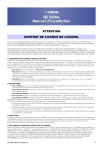
Public link updated
The public link to your chat has been updated.